ps3游戏如何安装(ps3中游戏安装的方法)
这篇教程的目的就是手把手教你如何使用PS3模拟器,让你在笔记本或PC电脑上玩PS3游戏。虽然目前PS3模拟器还不算完美,但是一些热门和主流的游戏都能愉快的玩耍了。PS3模拟器也不是打开软件、选择游戏就能直接玩的,还需要一些设置与调试,不过并不复杂,图文+视频教程奉上。如果有兴趣,记得关注我,后续会不间断更新。

请先下载相关软件包
为了保证大家能在电脑上成功体验PS3游戏,我把所有插件和软件都打包了,并且还附赠了一个圣斗士星矢的游戏供试玩测试。关注我,发送关键字030,自动回复下载地址。

一、电脑硬件和系统软件要求
并不是所有电脑都能流畅体验PS3游戏,是否能完美运行每一款PS3游戏,取决于模拟器的兼容性和你的电脑性能。我特别制作了性能需求表,虽然有基于门槛的最低性能要求,但还是推荐电脑尽量达到推荐性能的级别。因为性能越强劲的配置,游戏画质越高、越流畅、体验月舒适。
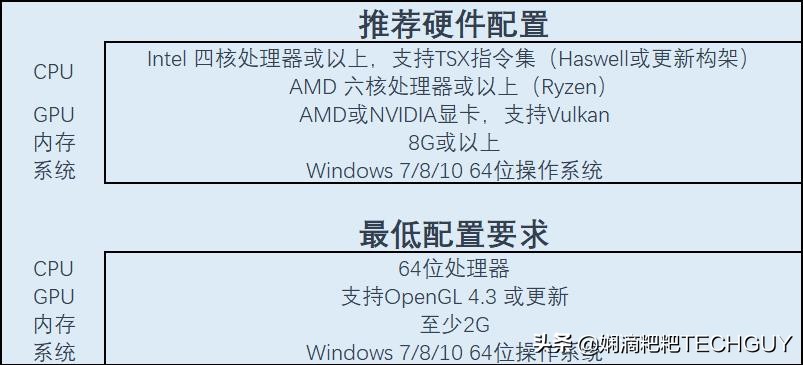
二、必备插件安装
本篇教程仅针对微软系统,苹果和Linux系统请直接跳过。首先需要安装两款插件:Microsoft Visual C++ 2017 Redistributable和Microsoft DirectX End-User Runtime,我分享的插件包内都有。按需下一步至完成即可,DirectX安装结束后需要重新启动一下电脑。
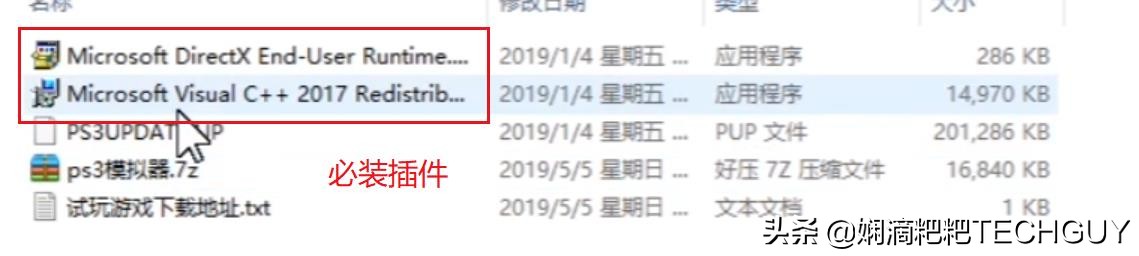
有个需要注意的小细节是,在安装插件的过程中,记得去掉“Bing工具栏”的勾。否则你会莫名其妙地多了一个微软工具栏的插件。
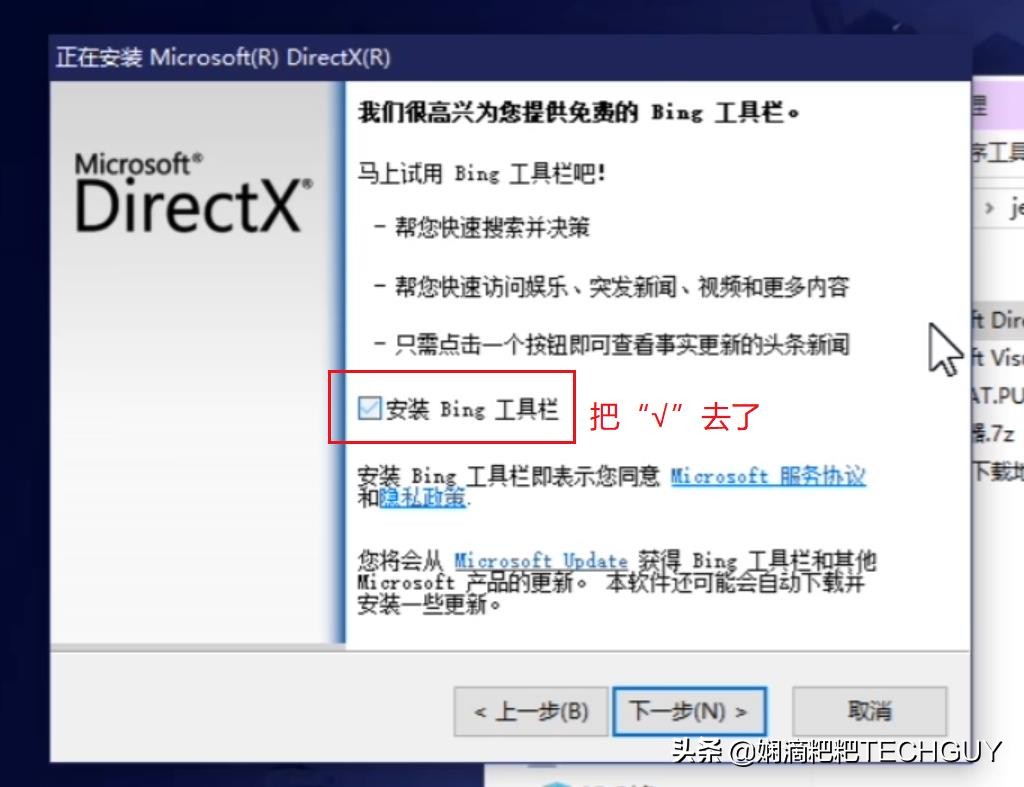
三、安装PS3模拟器固件
双击PS3模拟器压缩包,进行解压。解压后双击“rpcs3”,这个就是我们的PS3模拟器运行程序。
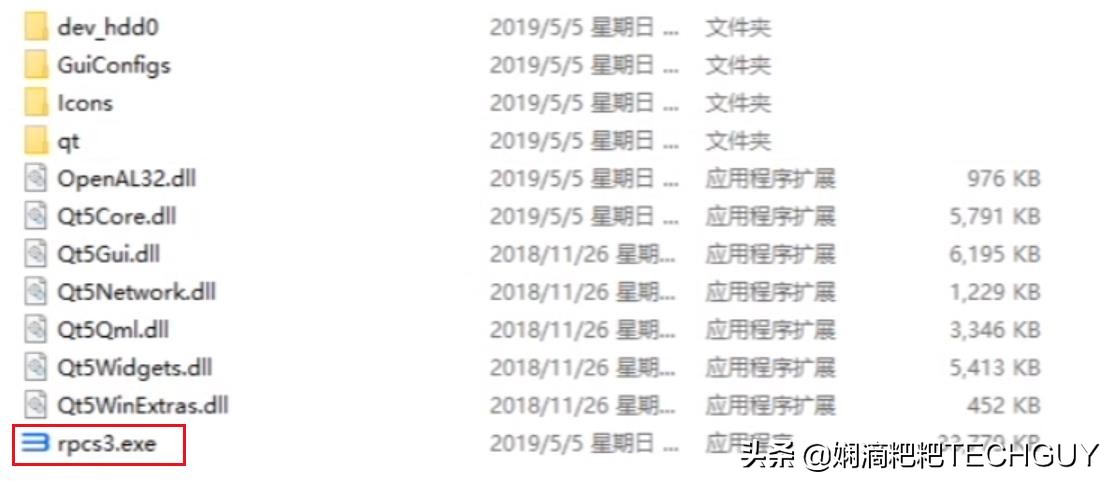
在跳出的对话框中点击“I have read the quickstart guide(required)”前面方块的√,再点击“Do not show again”前面的√。然后点击“Continue”。大意是我已经阅读了快速指南,无需再显示的意思。
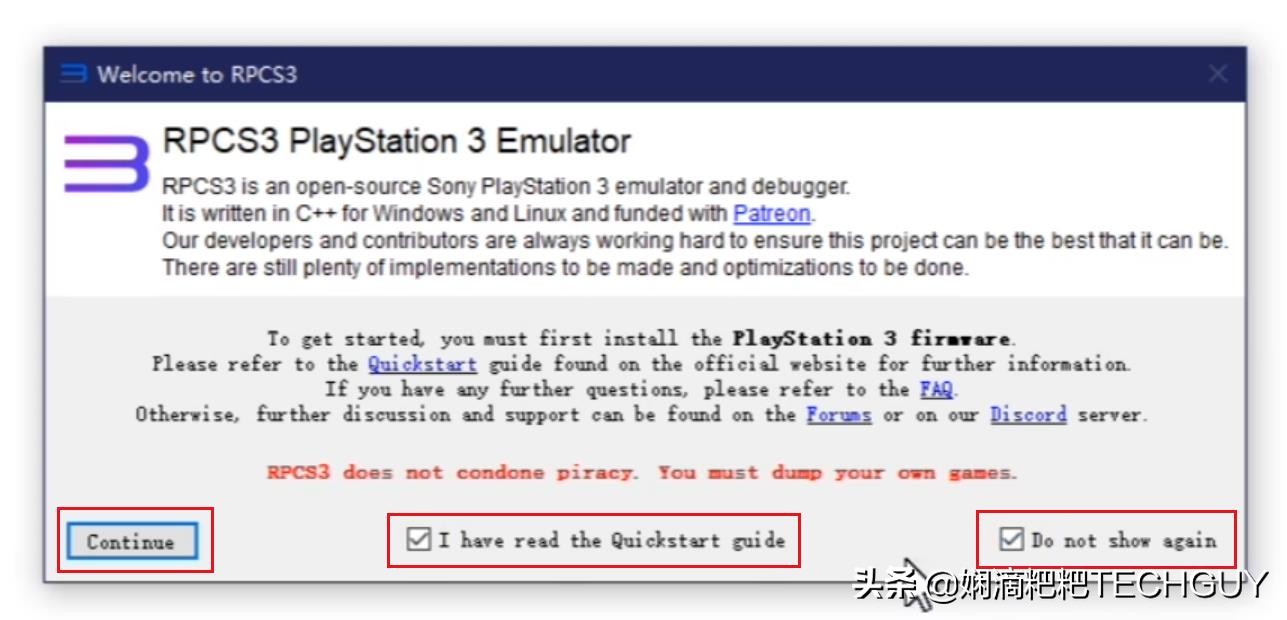
然后我们进行PS3系统固件的安装,这个系统估计相当重要,如果没有安装,就相当于你的手机没有安卓操作系统。点击“File”,点击“Install firmware”,然后选择我分享文件里的“PS3UPDAT.PAP”。如果出现对话框提示,直接点“Yes”即可。这个询问是提示你的PS3固件并非最新级别。我们直接确认,实际游戏影响并不大。
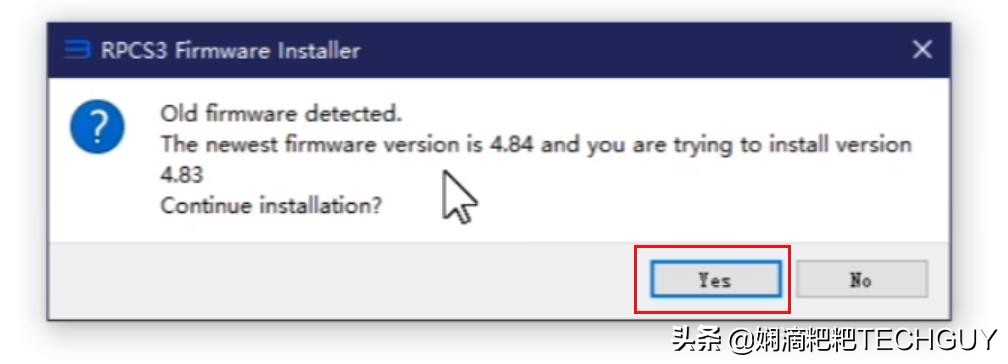
耐心等待进度条结束,成功安装后,你会看到“Successfully installed PS3 firmware and LLE Modules”的字样,先在“Don’t show again”前打上勾,再点击“OK”。
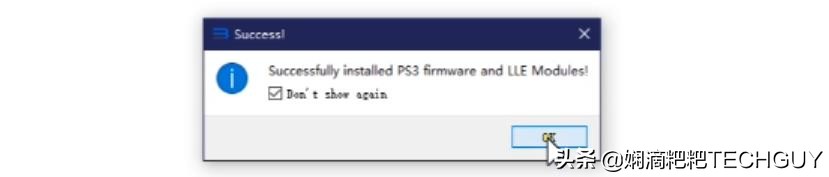
四、游戏按键设置
可以使用键盘,也可以使用手柄。为了保证顺利游戏,建议使用前先设置按键。点击菜单栏的“configuration”,再点击“Pads”,进入按键设置界面。
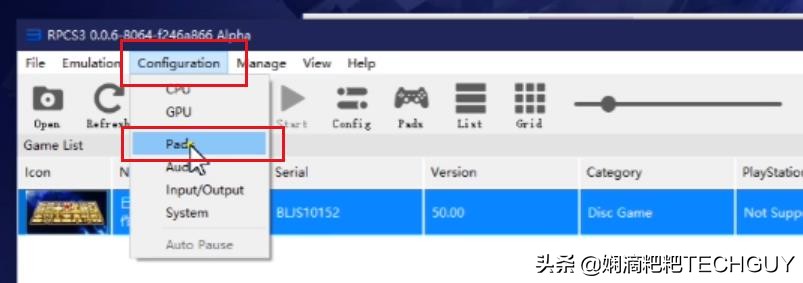
在设置按键前,先点击“Handlers”下的选择框,Null代表不使用手柄,Keyboard代表键盘,接下去的选项依次代表PS3手柄、PS4手柄、XBOX360手柄和杂牌手柄。大家可以根据自己的键盘和手柄先做相应的选择后,再设置按键。
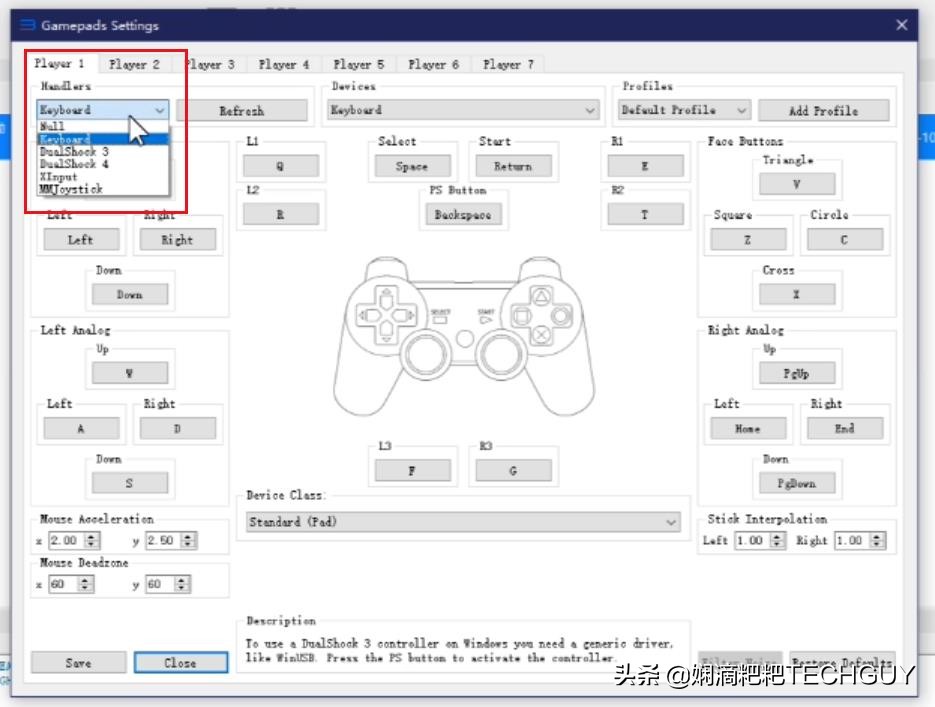
五、游戏的安装与运行
解压下载好的圣斗士星矢压缩包,请先确认下子文件夹内是否有dlc、ps3game和sfb这三个文件。
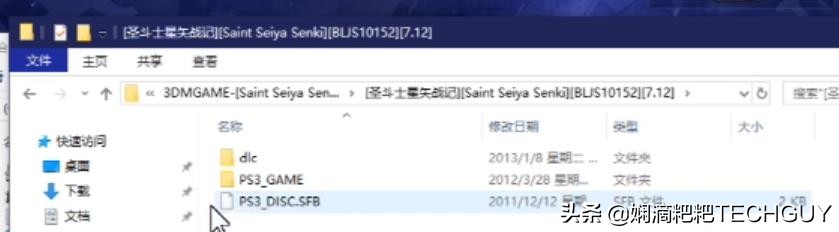
然后把“圣斗士星矢战记”这个文件夹剪切粘贴到模拟器文件夹内的“dev_hdd0”内的“disc”文件夹内。
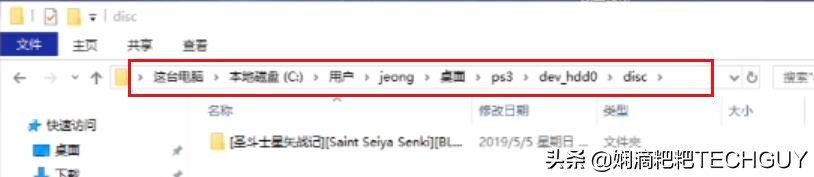
重新打开PS3模拟器,你会看到Game list下出现了圣斗士星矢的游戏目录,双击这个小图标,我们就可以愉快地玩PS3游戏啦。

五、手把手教学-视频教程
如果你觉得我的图文教程不浅显易懂,也可以选择观看视频教程,小编我实时录制了初级教程,保证你可以顺利玩上PS3游戏。如果你对PS3模拟感兴趣的话,记得关注我,后续将陆续更新流畅、高画质玩PS3游戏的方法,以及如何搜索PS3游戏等等。
以上就是电脑114游戏给大家带来的关于ps3游戏如何安装(ps3中游戏安装的方法)全部内容,更多资讯请关注电脑114游戏。
电脑114游戏-好玩游戏攻略集合版权声明:以上内容作者已申请原创保护,未经允许不得转载,侵权必究!授权事宜、对本内容有异议或投诉,敬请联系网站管理员,我们将尽快回复您,谢谢合作!


